Не только новички, но и многие пользователи со стажем не знают, что элементы панели инструментов Finder можно настраивать. Чтобы изменить расположение иконок, перетащите их, удерживая клавишу Command. Вытащив иконки за пределы окна, их легко удалить.
Также на панель можно добавить кнопки действий. Для этого сделайте правый клик по верхней части окна, выберите «Настроить панель инструментов» и перетащите нужные элементы.
2. Добавление папок и приложений в панель инструментов
Так же, как и действия, на панель можно добавить папки и даже приложения. Для этого просто перетащите желаемый контент на панель инструментов, удерживая клавишу Command.
3. Замена иконок папок
Чтобы быстрее находить нужные папки, их стандартные иконки можно заменить на более информативные.
- Откройте нужную иконку в «Просмотре».
- Выделите изображение, нажав Command + A, и скопируйте его, нажав Command + C.
- Перейдите в каталог с папкой, иконку которой хотите заменить, выделите её и нажмите Command + I.
- В открывшемся окне нажмите на текущую иконку, а потом — на Command + V для вставки новой иконки.
- Закройте окно с информацией.
4. Объединение всех окон
Если во время работы с Finder открыто много окон, но перетаскивать что-либо между ними нет нужды, удобнее всего собрать их в одно окно с несколькими вкладками. Для этого откройте меню «Окно» и выберите пункт «Объединить все окна».
1 урок по MacBook. Настройка. Finder — работа с файлами. Быстрый просмотр файлов по очереди. MacPetr
5. Быстрое изменение ширины колонок в режиме «Колонки»
Режим отображения в виде колонок — один из самых популярных. Он удобный и компактный, но иногда названия файлов в нём не помещаются.
Чтобы быстро подстроить ширину колонки под названия файлов, просто дважды щёлкните по разделителю. Чтобы настраивать ширину всех колонок одновременно, удерживайте клавишу Option и изменяйте одну из колонок.
6. Полноэкранный предпросмотр
Все в курсе, что при нажатии на пробел открывается предпросмотр файла. Но не каждый знает, что, если нажать на пробел, удерживая Option, можно сразу открыть предпросмотр в полноэкранном режиме.
Если выбраны несколько файлов, то при нажатии на соответствующую иконку откроется индекс-лист для быстрой навигации.
7. Настройка стандартной папки для новых окон
По умолчанию во всех новых окнах и вкладках Finder открываются недавние файлы, но при желании можно выбрать другой каталог. Для этого откройте «Настройки» → «Основные» и в выпадающем меню «Показывать в новых окнах Finder» выберите любую папку.
8. Групповое переименование файлов
Для переименования нескольких файлов по заданным шаблонам не обязательно пользоваться дорогими сторонними утилитами, хватит и возможностей Finder. Чтобы изменить имена сразу нескольких файлов, выделите их, выберите в контекстном меню «Переименовать объекты» и укажите нужные параметры.
9. Функция «Вырезать»
Хотя сочетание клавиш Command + X в системе отсутствует, сама функция всё-таки есть. Чтобы воспользоваться ею, скопируйте файл, а затем вызовите контекстное меню, удерживая клавишу Option, и выберите «Переместить сюда». Или же после копирования просто нажмите Option + Command + V.
Finder и работа с файлами на Mac
10. Поиск в текущей папке
По умолчанию Finder ищет по всему Mac, но поведение системы при поиске легко изменить. Для этого откройте «Настройки» → «Дополнения» и выберите в выпадающем меню «При выполнении поиска» параметр «Искать в текущей папке».
11. Расширенные атрибуты поиска
12. Отображение размера папок
В колонке «Размер» Finder показывает только вес отдельных файлов. Если хотите знать больше и о папках, сделайте следующее:
- Переключитесь в режим «Список».
- Нажмите на шестерёнку и выберите «Показать параметры вида».
- Поставьте галочку напротив пункта «Вычислять все размеры».
13. Отображение пути к файлам
По умолчанию Finder не показывает путь к файлам, поэтому иногда сложно понять, в какой папке находишься. Чтобы всегда видеть полный путь, откройте меню «Вид» и кликните по пункту «Показать строку пути». Теперь в нижней части окна отобразится путь к текущему каталогу.
Двойной клик на любой из папок в пути позволяет быстро переместиться к ней.
14. Отображение пути к файлам в заголовке
Ещё один способ показывать путь к файлу — вывести его в заголовок окна. Для этого скопируйте эту команду:
defaults write com.apple.finder _FXShowPosixPathInTitle -bool true; killall Finder ,
вставьте её в «Терминал» и нажмите ввод.
Для отмены воспользуйтесь такой командой:
defaults write com.apple.finder _FXShowPosixPathInTitle -bool false; killall Finder
15. Копирование пути к файлу
Оба способа из предыдущего пункта лишь показывают путь к файлу, но не позволяют скопировать его. Чтобы сделать это, вызовите контекстное меню, удерживая клавишу Option, и выберите пункт «Скопировать путь к…».
16. Отображение скрытых файлов
В целях безопасности Finder не показывает скрытые файлы и папки. Чтобы включить их отображение, достаточно нажать в Finder сочетание клавиш Shift + Command + >. Для скрытия нажмите шорткат ещё раз.
17. Скрытие папок
Спрятать папки с важными данными от чужих глаз можно, если вбить в «Терминал» команду chflags hidden и перетащить нужную папку в окно «Терминала». После нажатия ввода она исчезнет и будет видна только при включении отображения скрытых файлов.
Чтобы снова сделать папку видимой, воспользуйтесь командой chflags nohidden .
18. Отображение строки состояния
По умолчанию Finder не показывает строку состояния, в которой отображается такая полезная информация, как количество объектов в выбранной папке и свободное место на диске. Чтобы включить её, откройте меню «Вид» и выберите пункт «Показать строку состояния».
19. Отображение расширений файлов
Для удобства macOS скрывает расширения файлов, так что в Finder отображаются только их имена. Но чтобы сменить расширение, нужно включить его отображение. Для этого достаточно перейти в «Настройки» → «Дополнения» и поставить галочку напротив пункта «Показывать все расширения файлов».
20. Перезапуск Finder
Случается, что Finder зависает. Чтобы восстановить его работоспособность, зажмите клавишу Option, вызовите контекстное меню и выберите «Перезапустить». Все окна Finder и рабочий стол мигнут, и программа будет перезапущена.
В некоторых случаях это не помогает. Тогда можно воспользоваться командой killall Finder , которую нужно вбить в «Терминал» и нажать ввод.

Последнее обновление macOS, Big Sur, долгое время ждали и обсуждали.
Он имеет множество новых функций и обновленный внешний вид, которые делают операционную систему похожей на iOS, которую Apple использует на своих мобильных устройствах.
Что заставляет ваш Mac Finder перестать отвечать?
Исправление 1: перезагрузите компьютер
Исправление 2: принудительно закрыть Finder и перезапустить приложение
Если вы столкнулись с проблемой зависания Finder, вам нужно будет выполнить принудительный выход, а затем снова открыть приложение. Это может происходить время от времени, независимо от того, в какой операционной системе вы работаете. Знание, как принудительно завершить работу, может помочь вам решить проблемы с другими не отвечающими приложениями.
Чтобы принудительно выйти из Finder, выполните следующие действия:
Кроме того, вы можете щелкнуть логотип Apple, а затем нажать « Принудительно выйти из Finder» .
Исправление 3: проверьте наличие сторонних плагинов / приложений
На вашем компьютере могут быть сторонние плагины или приложения, которые могут вызывать проблемы с Finder и приводить к тому, что он перестает отвечать на запросы.
Если первые два исправления, указанные выше, не помогли вам решить проблему, вы можете поискать эти проблемные сторонние программы.
Первое, что вам нужно сделать, это убедиться, что все приложения, которые вы установили на свой компьютер, обновлены до последних версий. Новые версии macOS, включая Big Sur и Catalina, совместимы только с 64-битными приложениями.
Поэтому, если на вашем компьютере есть 32-разрядные приложения, это может вызвать проблемы с Finder, когда вы попытаетесь их открыть.
Если вы обновили все свои приложения и программы до их текущих версий и заметили, что какие-либо проблемы с Finder все еще возникают, вам может потребоваться удалить приложения, для которых нет доступных обновлений, поскольку это может быть источником вашей проблемы.
Обычно разработчики обновляют свои приложения довольно быстро после крупного обновления macOS. Вы также можете попробовать CleanMyMac для обнаружения и удаления нежелательных плагинов и программного обеспечения.
Исправление 4: завершение процесса из монитора активности
Чтобы убить процесс, вам сначала нужно открыть Activity Monitor. Вы можете получить к нему доступ из папки Utilities в Finder, но если ваш искатель не отвечает, вы также можете нажать Command и пробел, чтобы получить доступ к поиску Spotlight Siri.
Чтобы убить процесс, когда вы находитесь в Activity Monitor, выполните следующие действия:
Исправление 5: выключение и повторное включение компьютера
Чтобы выключить и снова включить MacBook, выполните следующие действия:
- Удерживайте кнопку питания на MacBook, пока он не выключится.
- Продолжайте удерживать кнопку питания и отсоединяйте кабели питания
- Держите еще 10 секунд
- Перезагрузите компьютер
Исправление 6: Очистка хранилища
Если на вашем MacBook недостаточно свободного места для хранения данных, это может начать влиять на производительность по разным причинам, включая медленные и не отвечающие приложениям. Если Finder не отвечает или работает медленно и у вас мало свободного места, его очистка может решить проблему.
Вы можете очистить свое хранилище разными способами, но для начала лучше всего избавиться от любых больших файлов, которые не используются. Фотографии и видео могут занимать много места на диске, поэтому удалите их с диска. Неиспользуемые приложения также можно удалить, чтобы освободить место.
Исправление 7: сброс Mac до заводских настроек
Чтобы восстановить заводские настройки, выполните следующие действия:
Заключительные слова
Если у вас возникла эта проблема после обновления до macOS Big Sur, выполните действия, описанные выше, чтобы устранить проблему и заставить все на вашем компьютере работать должным образом. Если эти исправления вам не помогли, возможно, вам придется обратиться в службу поддержки Apple.
Вы также можете просмотреть группы обсуждения Apple, чтобы узнать, есть ли у кого-нибудь другие предлагаемые исправления.
Проблема возникла такая: решил отдать ноутбук в семье другому человеку, стандартно решил очистить полностью и накатить чистую Mac os.
Процедура простая (делал на iMac раз 100), зашел в режим восстановление и форматную диск, начал ставить Mac OS и тут пошло поехало.
При первой попытки все зависло (сам отсчет времени, на 39 минутах стоял около часа). потом при второй попытки процесс установки шел нормально, но в конце он выдал «Не удалось создать том предварительной загрузки для установки APFS». и все.. в итоге я имею ноутбук без OS.
Как решил эту пробелу и поставить заново Mac OS? Информация (логично уже) там не важна. Так что готов все опять стирать (хотя там и нет ничего уже).
P.S Забавно то, что в Д.У. показывает, что 1,26Гб не подключены. Что это?
Простой 2 комментария

Хотел спросить, при возникновении той же самой ошибки и проведении процедуры вылезает вот такая ошибка—. Есть ли какие-либо способы её решить?

В общем я нашел решение!
Проблема эта в новых макбуках, там диск автоматически стоит в формате APFS. Когда идет переустановка Mac OS, он хочет опять поставить режим APFS но выдает ошибку (как я выше описал).
Суть в том что надо отформатировать диск в формат Mac OS Extended (Journal), что бы при установке Mac OS High Sierra он его опять переделал в APFS.
Для этого нужно:
1. Перезагрузить Mac в режим востноавление через интернет (Internet Recover program) — Command, Option R
2. Открыть там дисковую утилиту, сверху слева будет кнопка «Просмотреть», там выбрать «Показать все устройства». Вам будет виден сам диск и контейнер в нем.
3. Переформатировать контейнер (именно его) в Mac OS Extended (Journal).
4. Выйти из Дисковой утилиты и просто начинать устанавливать Mac Os.
Сделал вышеописанное — при переформатировании в MacOS Extended (Journal) выдаёт ошибку, что делать.


В ранних версиях OS X устранение данной проблемы решалось очень просто, для этого нужно было перейти в «Системные настройки» → «Защита и безопасность» и выбрать Разрешить использование программ, загруженных из любого источника во вкладке «Основные».

Но у пользователей Sierra и последних версий macOS данного пункта нет, а среди опций Gatekeeper выбор есть только между App Store и App Store и от установленных разработчиков.
После этого введите свой пароль администратора (учетной записи) и пропавший пункт появится в настройках, просто закройте и повторно откройте программу «Системные настройки», чтобы он отобразился. Через какое-то время данный пункт снова пропадет, вернуть его можно тем же способом.
Кроме того, у вас есть возможность запустить программу от неустановленного разработчика и без активации пункта «Любой источник»
Как добавить программу от неустановленного разработчика в исключения
- Нажмите на клавиатуре ^Control и, удерживая ее, кликните по программе, которую хотите открыть или просто кликните по ней правой клавишей мыши
- Перед вами появится контекстное меню, выберите пункт Открыть
- Теперь нажмите кнопку Открыть
После проделанных шагов программа откроется и будет добавлена в список исключений. В дальнейшем Вы сможете открывать ее как и любую другую программу, простым двойным щелчком мыши.
«Системные настройки», нажмите «Защита и безопасность», а затем — «Основные».
Надеемся данный материал был полезен для вас. Если да, то расскажите об этом и своим друзьями, поделитесь с ними ссылкой на статью в социальных сетях. Также присоединяйся к нам в Facebook, Twitter, Вконтакте и находите еще больше полезных советов
- Linux hosts не работает
- Как открыть порт 445 smb windows 10
- Как открыть окна в виндовс 10
- Как установить виндовс на моноблок
- Утилита настройки беспроводного соединения tp link для windows 10
Источник: kompyutery-programmy.ru
Supprimer ACCFinderBundleLoader de Mac : un guide étape par étape

Expert en écriture qui est capable d’analyser les problèmes Mac et de fournir des solutions efficaces.
Pour les utilisateurs de Mac, la désinstallation d’applications indésirables ne se limite pas à les faire glisser vers la corbeille. Apprendre à uninstall applications on a Mac correctement est utile pour chaque utilisateur Apple, que vous souhaitiez libérer de l’espace ou simplement optimiser votre ordinateur et le garder plus organisé. Et, bien que faire glisser l’icône d’une application vers la corbeille soit une excellente étape initiale, si vous souhaitez supprimer complètement une application sur Mac, vous ne pourrez pas le faire seul.
Dans cet article, nous allons pouvoir aborder étape par étape comment supprimer ACCFinderBundleLoader de Mac de 2 manières différentes. La façon dont vous supprimez une application est très importante, surtout si vous voulez vous assurer qu’elle est supprimée définitivement.
Partie 1. Qu’est-ce qu’ACCFinderBundleLoader ?
Adobe Systems Inc. a créé ACCFinderBundleLoader, qui est utilisé par environ 4,000 XNUMX utilisateurs Mac. Il s’agit d’un composant du logiciel qui synchronise les polices et les données avec l’application. En règle générale, cela ne doit pas être supprimé car il fait partie du package de fichiers. Cela pourrait nuire et affecter l’application elle-même ; par exemple, les polices ne seront pas synchronisées lorsque l’application est utilisée. Cependant, il y a encore des choses que nous ne pouvons pas éviter, et il est nécessaire de supprimer ACCFinderBundleLoader de Mac.
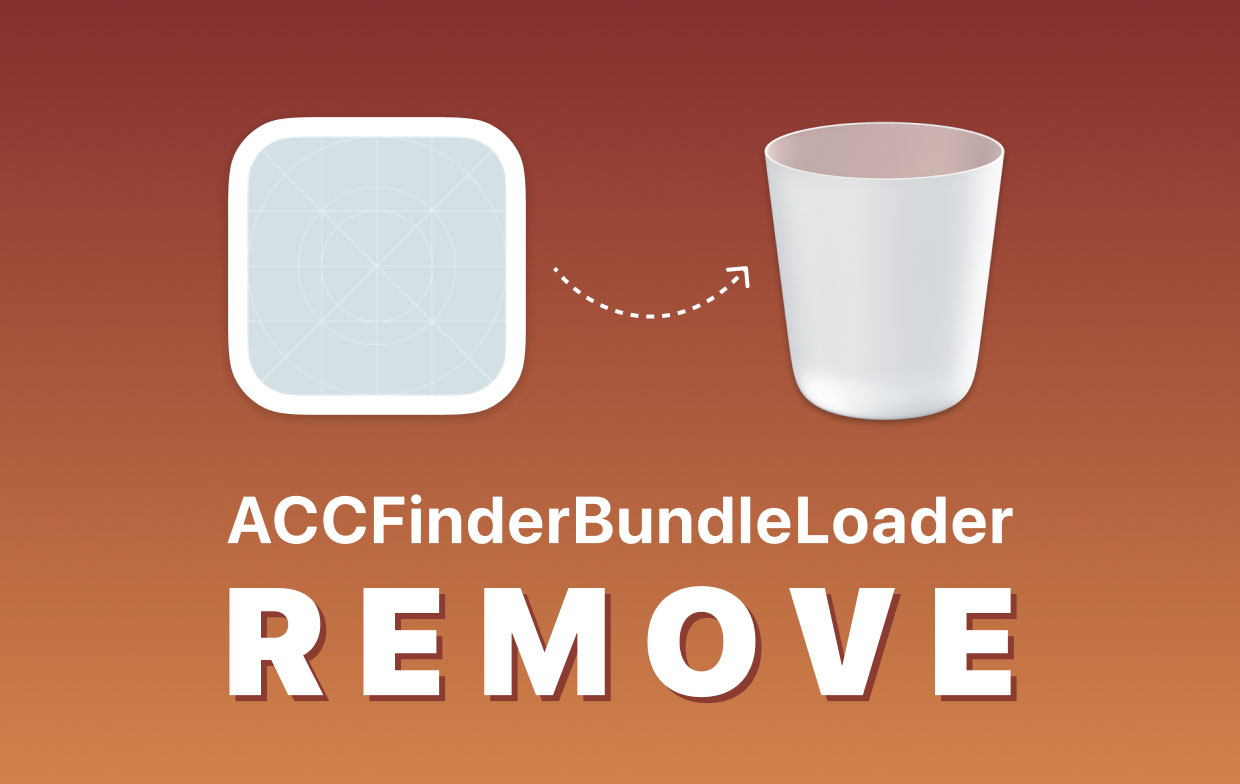
Pour passer en revue les deux méthodes différentes, lisez ci-dessous pour plus d’instructions sur la façon de désinstaller complètement l’application.
Partie 2. Désinstallation manuelle d’ACCFinderBundleLoader
Déposer seul le programme dans la corbeille ne supprime pas tous les fichiers de service associés à l’application, tels que les fichiers de cache, les fichiers temporaires requis pour le fonctionnement de l’application, les fichiers d’installation, les préférences, les états stockés, les conteneurs, etc. Il n’est pas non plus affiché dans le dossier Applications. Vous pouvez trouver cette application dans le dossier Utilitaires de l’application. Le chemin est /Applications/Utilities/Adobe Sync/CoreSyncExtension/ACCFinderBundleLoader.app .
Il peut être difficile de localiser tous ces fichiers à partir de leurs cachettes sur votre ordinateur. Cependant, si vous préférez le faire manuellement, nous pouvons vous aider à détecter la majorité d’entre eux. Voici comment supprimer ACCFinderBundleLoader de Mac, étape par étape :
- Ouvrez le Finder ;
- Sélectionnez Utilitaires dans le menu Applications ;
- Sélectionnez Adobe Sync, puis CoreSyncExtension pour afficher le fichier ACCFinderBundleLoader.app; sélectionnez le fichier et cliquez avec le bouton droit sur Déplacer vers la corbeille ;
- Le déplacer vers la corbeille déplacera le fichier vers la corbeille, mais il ne le supprimera pas entièrement de l’ordinateur.
- Maintenant, vous devez supprimer les fichiers restants de l’application. Pour ce faire, accédez à la bibliothèque d’Apple. Pour trouver votre bibliothèque, lancez Spotlight Search en maintenant la commande et la barre d’espace enfoncées. Tapez ensuite «Bibliothèque» et cliquez dessus pour accéder au dossier.
- Vous pouvez maintenant rechercher dans la bibliothèque tous les fichiers qui ont été oubliés. Pour découvrir s’il reste des fichiers dispersés dans plusieurs répertoires, tapez le nom de l’application dans la barre de recherche. Vérifiez les sous-dossiers suivants dans la bibliothèque pour tous les fichiers d’application restants : AScripts d’application, prise en charge des applications, caches, conteneurs, cookies, journaux et préférences pour identifier les fichiers d’application restants. Veillez simplement à ne rien supprimer d’autre que les données d’application résiduelles, car cela pourrait créer des problèmes si vous effacez d’autres éléments essentiels de votre bibliothèque.
- Sélectionnez tous les fichiers associés et placez-les dans la corbeille.
- Empty Trash to altogether remove the app and its associated files.
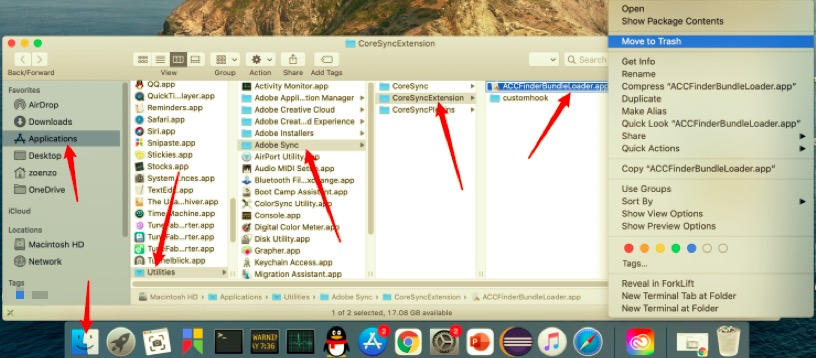
Partie 3. Désinstallation automatique d’ACCFinderBundleLoader
Il peut parfois être difficile de rechercher dans la bibliothèque Mac, où vous risquez de perdre quelque chose d’important si vous n’êtes pas assez prudent. C’est pourquoi dans cette partie de l’article, un outil de nettoyage Mac spécialisé sera présenté — il peut supprimer complètement et rapidement ACCFinderBundleLoader de Mac.
Si vous avez peut-être du mal à suivre le guide avec l’approche manuelle de la désinstallation, vous pouvez laisser un outil efficace s’occuper de tout le travail pour vous. Avec le PowerMyMac app, vous obtiendrez votre disque dur nettoyé et optimisé, ainsi que la désinstallation d’une application facilement.
Lisez ci-dessous le guide pour commencer à supprimer votre application indésirable en utilisant Programme de désinstallation de PowerMyMac:
- Télécharger PowerMyMac
- Lancez PowerMyMac, accédez à App Uninstaller et choisissez SCAN.
- Dans la liste des résultats de l’analyse, qui peut être vue sur le côté gauche de la page, recherchez ACCFinderBundleLoader.app ou recherchez ACCFinderBundleLoader directement dans la zone de recherche dans le coin supérieur droit.
- Sélectionnez ACCFinderBundleLoader.app pour afficher la taille du logiciel et les fichiers de cache sur le côté droit, sélectionnez toutes les applications et tous les fichiers indésirables.
- Cliquez CLEAN bouton pour supprimer complètement ACCFinderBundleLoader.app.

Une fois cela fait, une fenêtre pop-up apparaîtra, «Nettoyage terminé», ce qui indique que la désinstallation est déjà terminée. Il apparaîtra également combien de fichiers ont été nettoyés et combien d’espace est disponible sur votre disque dur.
As you can see, PowerMyMac displays the exact amount of space each app consumes, making it simpler to identify the most resource-intensive apps. Another advantage is that you can remove apps in bulk on your Mac without having to transfer each app’s contents to the Trash.
Partie 4. Conclusion
Si vous essayez de désinstaller une ancienne application, de réinstaller un programme défectueux ou simplement de libérer de l’espace disque sur votre Mac, vous devrez supprimer tous les composants du programme. Les composants incluent l’application, ses paramètres et fichiers de support, ainsi que d’autres fichiers cachés. Pour supprimer complètement ACCFinderBundleLoader de Mac, vous pouvez choisir l’une des deux méthodes décrites ci-dessus. L’une consiste à rechercher les applications de votre Mac que vous souhaitez désinstaller, puis à rechercher leurs fichiers restants.
La seconde utilise un logiciel spécial, PowerMyMac, to uninstall the app and its related files in one go. Uninstalling the app manually may take more time than you expect, and it does not ensure that it was deleted thoroughly. The latter, of course, is the quicker and easier way for you to sweep away any program or related files you want to remove from your Mac.
Évaluation : 4.5 / 5 (basé sur 87 évaluation)
Источник: www.imymac.fr
ACCFinderBundleLoader
![]()
![]()
Mac Informer
Discover macOS apps and get updates in one click
ACCFinderBundleLoader is developed by Adobe Systems Inc. and is used by 15,494 users of Mac Informer. This particular product is not fit to be reviewed by our informers.
Share your experience:
Thank you for rating the program!
Please add a comment explaining the reasoning behind your vote.
Recent downloads
 MacCleaner Pro 3
MacCleaner Pro 3 exerspy
exerspy Aiseesoft Mac Screen Recorder
Aiseesoft Mac Screen Recorder TurnMode
TurnMode Chimey
Chimey RamDisk
RamDisk Radio España
Radio España Free Mac Spotify Music Downloader
Free Mac Spotify Music Downloader BuildFactory
BuildFactory
Latest updates
 Tutor for iWeb 2.1
Tutor for iWeb 2.1 Opus One 2.2
Opus One 2.2 Toggl Track 8.5
Toggl Track 8.5 Honey 15.6
Honey 15.6 NetLogger 3.1
NetLogger 3.1 Township 9.7
Township 9.7 MoneyStats 4.0
MoneyStats 4.0 Keys — Essential Password Manager 5.1
Keys — Essential Password Manager 5.1 MindupPro 2.5
MindupPro 2.5
Источник: macdownload.informer.com